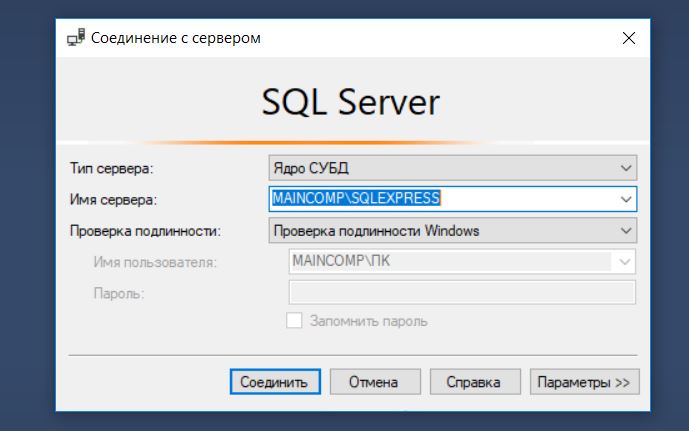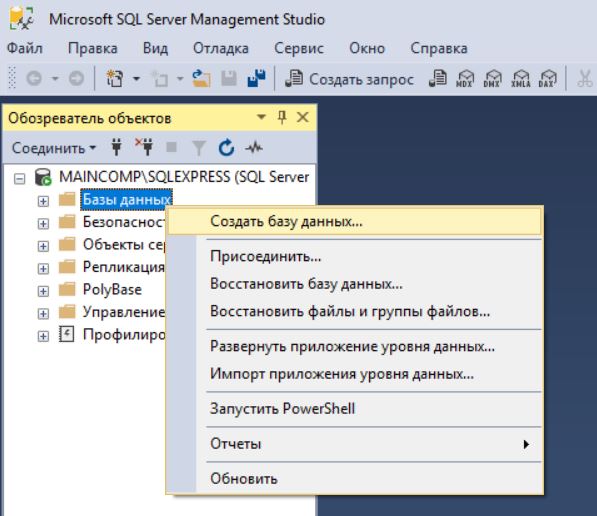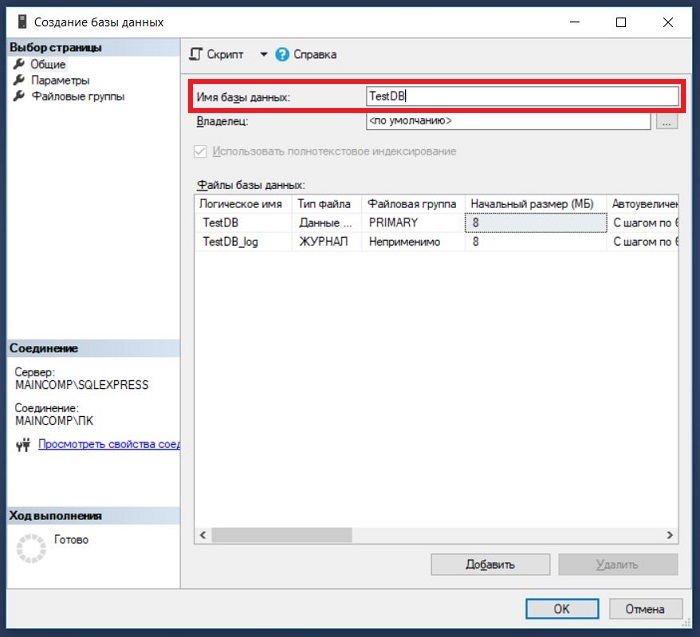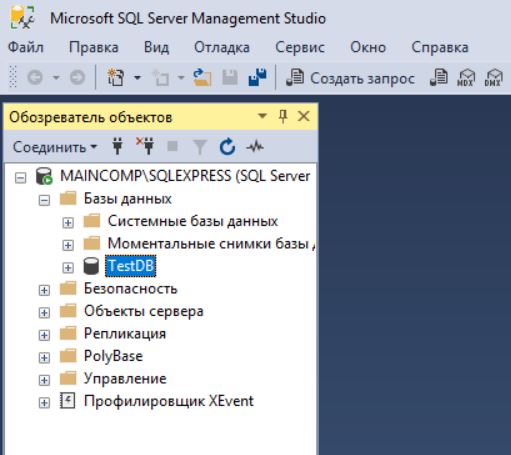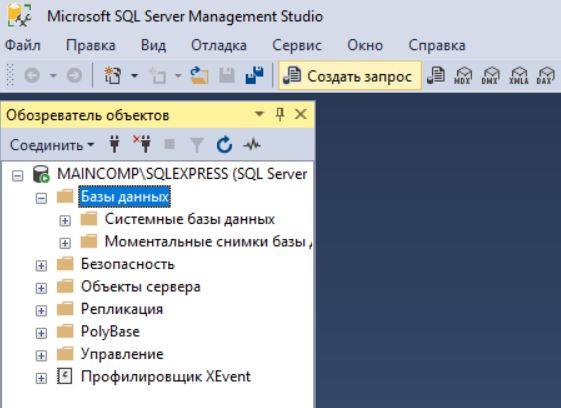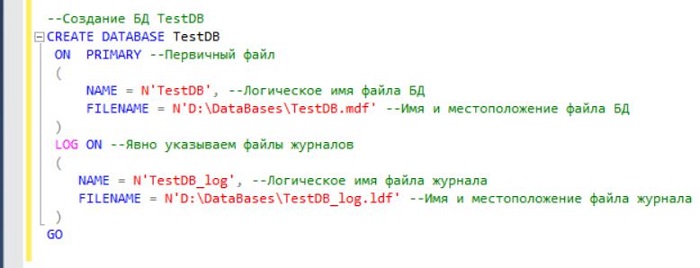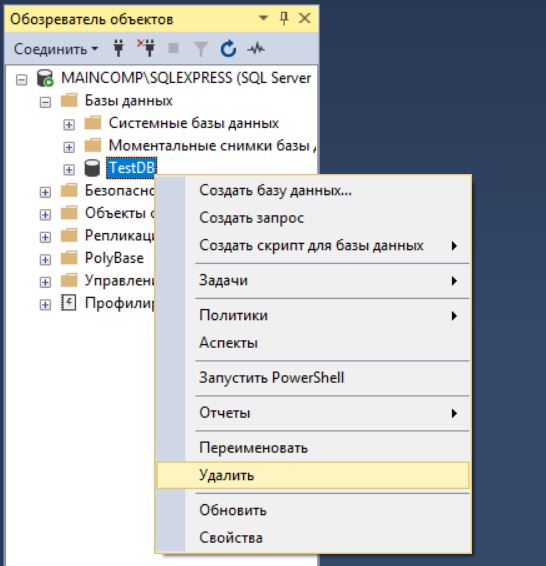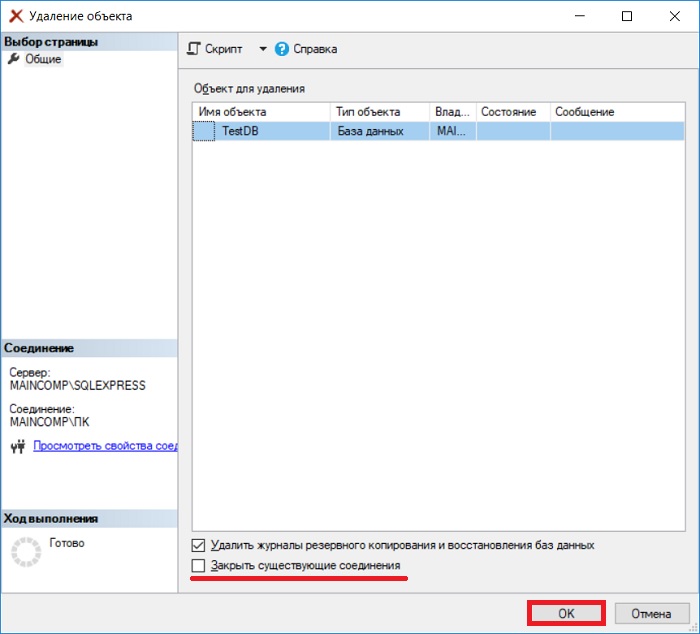- Создание базы данных в Microsoft SQL Server – инструкция для новичков
- Что нужно, для того чтобы создать базу данных в Microsoft SQL Server?
- Создание базы данных в SQL Server Management Studio
- Создание базы данных на T-SQL (CREATE DATABASE)
- Удаление базы данных в Microsoft SQL Server
- Видео-урок по созданию базы данных в Microsoft SQL Server
- Руководство по установке SQL Server SQL Server installation guide
- Начало работы Getting started
- Установочный носитель Installation media
- Рекомендации Considerations
- Базы данных Databases
- Основные сведения о базах данных Basic Information about Databases
- Работа с базами данных Working with Databases
Создание базы данных в Microsoft SQL Server – инструкция для новичков
Приветствую всех на сайте Info-Comp.ru! В этой статье я подробно, специально для начинающих программистов, расскажу о том, как создать базу данных в Microsoft SQL Server, а также о том, что Вы должны знать, перед тем как создавать базу данных.
Сегодняшний материал, как я уже сказал, ориентирован на начинающих программистов, которые хотят научиться работать с Microsoft SQL Server. Поэтому я и буду исходить из того, что Вам нужно создать базу данных для обучения, т.е. основной посыл этой статьи направлен на то, чтобы тот, кто хочет создать базу данных в Microsoft SQL Server, после прочтения статьи четко знал, что ему для этого нужно сделать.
Что нужно, для того чтобы создать базу данных в Microsoft SQL Server?
В данном разделе я представлю своего рода этапы создания базы данных в Microsoft SQL Server, т.е. это как раз то, что Вы должны знать и что у Вас должно быть, для того чтобы создать базу данных:
- У Вас должна быть установлена СУБД Microsoft SQL Server. Для обучения идеально подходит бесплатная редакция Microsoft SQL Server Express. Если Вы еще не установили SQL сервер, то вот подробная видео-инструкция, там я показываю, как установить Microsoft SQL Server 2017 в редакции Express;
- У Вас должна быть установлена среда SQL Server Management Studio (SSMS). SSMS – это основной инструмент, с помощью которого осуществляется разработка баз данных в Microsoft SQL Server. Эта среда бесплатная, если ее у Вас нет, то в вышеупомянутой видео-инструкции я также показываю и установку этой среды;
- Спроектировать базу данных. Перед тем как переходить к созданию базы данных, Вы должны ее спроектировать, т.е. определить все сущности, которые Вы будете хранить, определить характеристики, которыми они будут обладать, а также определить все правила и ограничения, применяемые к данным, в процессе их добавления, хранения и изменения. Иными словами, Вы должны определиться со структурой БД, какие таблицы она будет содержать, какие отношения будут между таблицами, какие столбцы будет содержать каждая из таблиц. В нашем случае, т.е. при обучении, этот этап будет скорей формальным, так как правильно спроектировать БД начинающий не сможет. Но начинающий должен знать, что переходить к созданию базы данных без предварительного проектирования нельзя, так как реализовать БД, не имея четкого представления, как эта БД должна выглядеть в конечном итоге, скорей всего не получится;
- Создать пустую базу данных. В среде SQL Server Management Studio создать базу данных можно двумя способами: первый — с помощью графического интерфейса, второй — с помощью языка T-SQL;
- Создать таблицы в базе данных. К этому этапу у Вас уже будет база данных, но она будет пустая, так как в ней еще нет никаких таблиц. На этом этапе Вам нужно будет создать таблицы и соответствующие ограничения;
- Наполнить БД данными. В базе данных уже есть таблицы, но они пусты, поэтому сейчас уже можно переходить к добавлению данных в таблицы;
- Создать другие объекты базы данных. У Вас уже есть и база данных, и таблицы, и данные, поэтому можно разрабатывать другие объекты БД, такие как: представления, функции, процедуры, триггеры, с помощью которых реализуется бизнес-правила и логика приложения.
Вот это общий план создания базы данных, который Вы должны знать, перед тем как начинать свое знакомство с Microsoft SQL Server и языком T-SQL.
В этой статье мы рассмотрим этап 4, это создание пустой базы данных, будут рассмотрены оба способа создания базы данных: и с помощью графического интерфейса, и с помощью языка T-SQL. Первые три этапа Вы должны уже сделать, т.е. у Вас уже есть установленный SQL Server и среда Management Studio, и примерная структура базы данных, которую Вы хотите реализовать, как я уже сказал, на этапе обучения этот пункт можно пропустить, а в следующих материалах я покажу, как создавать таблицы в Microsoft SQL Server пусть с простой, но с более-менее реальной структурой.
Создание базы данных в SQL Server Management Studio
Первое, что Вам нужно сделать, это запустить среду SQL Server Management Studio и подключиться к SQL серверу.
Затем в обозревателе объектов щелкнуть по контейнеру «Базы данных» правой кнопкой мыши и выбрать пункт «Создать базу данных».
В результате откроется окно «Создание базы данных». Здесь обязательно нужно заполнить только поле «Имя базы данных», остальные параметры настраиваются по необходимости. После того, как Вы ввели имя БД, нажимайте «ОК».
Если БД с таким именем на сервере еще нет, то она будет создана, в обозревателе объектов она сразу отобразится.
Как видите, база данных создана, и в этом нет ничего сложного.
Создание базы данных на T-SQL (CREATE DATABASE)
Процесс создания базы данных на языке T-SQL, наверное, еще проще, так как для того чтобы создать БД с настройками по умолчанию (как мы это сделали чуть выше), необходимо написать всего три слова в редакторе SQL запросов – инструкцию CREATE DATABASE и название БД.
Сначала открываем редактор SQL запросов, для этого щелкаем на кнопку «Создать запрос» на панели инструментов.
Затем вводим следующую инструкцию, и запускаем ее на выполнение, кнопка «Выполнить».
Где CREATE – это команда языка T-SQL для создания объектов на SQL сервере, командой DATABASE мы указываем, что хотим создать базу данных, а TestDB — это имя новой базы данных.
Конечно же, на данном этапе многие не знают ни Microsoft SQL Server, ни языка T-SQL, многие, наверное, как раз и создают базу данных для того, чтобы начать знакомиться с этой СУБД и начать изучать язык SQL. Поэтому чтобы Вам легче было это делать, советую почитать книгу «SQL код» – это самоучитель по языку SQL для начинающих программистов, которую написал я, и в которой я подробно, и в то же время простым языком, рассказываю о языке SQL.
С помощью инструкции CREATE DATABASE можно задать абсолютно все параметры, которые отображались у нас в графическом интерфейсе SSMS. Например, если бы мы заменили вышеуказанную инструкцию следующей, то у нас база данных создалась бы в каталоге DataBases на диске D.
Удаление базы данных в Microsoft SQL Server
В случае необходимости можно удалить базу данных. В реальности, конечно же, такое редко будет требоваться, но в процессе обучения, может быть, и часто. Это можно сделать также, как с помощью графического интерфейса, так и с помощью языка T-SQL.
В случае с графическим интерфейсом необходимо в обозревателе объектов щелкнуть правой кнопкой мыши по нужной базе данных и выбрать пункт «Удалить».
Примечание! Удалить базу данных возможно, только если к ней нет никаких подключений, т.е. в ней никто не работает, даже Ваш собственный контекст подключения в SSMS должен быть настроен на другую БД (например, с помощью команды USE). Поэтому предварительно перед удалением необходимо попросить всех завершить сеансы работы с БД, или в случае с тестовыми базами данных принудительно закрыть все соединения.
В окне «Удаление объекта» нажимаем «ОК». Для принудительного закрытия существующих подключений к БД можете поставить галочку «Закрыть существующие соединения».
В случае с T-SQL, для удаления базы данных достаточно написать следующую инструкцию (в БД также никто не должен работать).
Где DROP DATABASE — это инструкция для удаления базы данных, TestDB – имя базы данных. Иными словами, командой DROP объекты на SQL сервере удаляются.
Заметка! Для комплексного изучения языка T-SQL рекомендую посмотреть мои видеокурсы по T-SQL, в которых используется последовательная методика обучения и рассматриваются все конструкции языка SQL и T-SQL.
Видео-урок по созданию базы данных в Microsoft SQL Server
На этом наш сегодняшний урок закончен, надеюсь, материал был Вам интересен и полезен, в следующем материале я расскажу про то, как создавать таблицы в Microsoft SQL Server, удачи Вам, пока!
Руководство по установке SQL Server SQL Server installation guide
Применимо к: Applies to: SQL Server SQL Server (все поддерживаемые версии) SQL Server SQL Server (all supported versions) — только Windows Применимо к: Applies to: SQL Server SQL Server (все поддерживаемые версии) SQL Server SQL Server (all supported versions) — Windows only
В этой статье приводится индекс содержимого с рекомендациями по установке SQL Server в Windows. This article is an index of content that provides guidance for installing SQL Server on Windows.
Дополнительные сведения о других сценариях развертывания см. в следующих источниках: For other deployment scenarios, see:
Начиная с SQL Server 2016 (13.x); SQL Server 2016 (13.x) , SQL Server SQL Server доступен только в виде 64-разрядного приложения. Beginning with SQL Server 2016 (13.x); SQL Server 2016 (13.x) , SQL Server SQL Server is only available as a 64-bit application. Ниже приведены важные подробности о том, как получить и установить SQL Server. Here are important details about how to get SQL Server and how to install it.
Начало работы Getting started
Выпуски и компоненты. Ознакомьтесь с поддерживаемыми компонентами для различных выпусков и версий SQL Server, чтобы определить, какие из них лучше подходят для вашего бизнеса. Editions and features: Review the supported features for the different editions and versions of SQL Server to determine which best suits your business needs.
Требования. Ознакомьтесь с требованиями к оборудованию и программному обеспечению для установки SQL Server 2016 и 2017, SQL Server 2019 или SQL Server на Linux, а также проверками конфигурации системы и рекомендациями по безопасности в разделе Планирование установки SQL Server Requirements: Review hardware and software installation requirements for SQL Server 2016 & 2017, SQL Server 2019 or SQL Server on Linux, as well as system configuration checks, and security considerations in Planning a SQL Server Installation
Образцы баз данных и примеры кода: Sample databases and sample code:
- Они не устанавливаются по умолчанию в ходе установки SQL Server, но их можно найти They are not installed as part of SQL Server setup by default but can be found
- Чтобы установить их для отличных от Express выпусков SQL Server, перейдите на веб-сайт с примерами To install them for non-Express editions of SQL Server, see the Where are samples
Установочный носитель Installation media
Место, откуда можно скачать SQL Server SQL Server , зависит от выпуска. The download location for SQL Server SQL Server depends on the edition:
- Выпуски Enterprise, Standard и Express SQL Server предназначены для использования в рабочей среде. SQL Server Enterprise, Standard, and Express Editions are licensed for production use. Чтобы получить установочный носитель с выпуском Enterprise или Standard, обратитесь к своему поставщику программного обеспечения. For the Enterprise and Standard Editions, contact your software vendor for the installation media. Сведения о приобретении и каталог партнеров Майкрософт можно найти на странице лицензирования Майкрософт. You can find purchasing information and a directory of Microsoft partners on the Microsoft licensing page.
- Если у вас есть соглашение о корпоративном лицензировании, например Соглашение Enterprise, можно скачать программное обеспечение с сайта Volume Licensing Service Center (VLSC). If you have a volume licensing agreement, for example an Enterprise Agreement, you can download software from the Volume Licensing Service Center (VLSC).
- Бесплатная версия — последняя. Free version — latest.
- Бесплатная версия — другие. Free version — others.
Другие компоненты SQL Server можно найти здесь: Other SQL Server components can be found here:
Рекомендации Considerations
Установку не удастся выполнить, если запустить программу установки через удаленный рабочий стол, но носитель при этом будет расположен на клиенте RDC. Installation fails if you launch setup through Remote Desktop Connection with the media on a local resource in the RDC client. Чтобы выполнить установку удаленно, установочный носитель должен быть расположен на общем сетевом ресурсе или в локальной папке физической или виртуальной машины. To install remotely the media must be on a network share or local to the physical or virtual machine. Установочный носитель SQL Server SQL Server может быть расположен на общем сетевом ресурсе, сопоставленном диске, локальном диске, или он может быть представлен в виде ISO-образа на виртуальной машине. SQL Server SQL Server installation media may be either on a network share, a mapped drive, a local drive, or presented as an ISO to a virtual machine.
Программа установки SQL Server SQL Server устанавливает следующие компоненты, необходимые для продукта: SQL Server SQL Server Setup installs the following software components required by the product:
- Собственный клиент SQL Server SQL Server SQL Server SQL Server Native Client
- SQL Server SQL Server Файлы поддержки программы установки Setup support files
Базы данных Databases
Применимо к: Applies to: SQL Server SQL Server (все поддерживаемые версии) SQL Server SQL Server (all supported versions) База данных SQL Azure Azure SQL Database База данных SQL Azure Azure SQL Database Применимо к: Applies to: SQL Server SQL Server (все поддерживаемые версии) SQL Server SQL Server (all supported versions) База данных SQL Azure Azure SQL Database База данных SQL Azure Azure SQL Database
База данных в SQL Server SQL Server состоит из коллекции таблиц, в которой хранится особый набор структурированных данных. A database in SQL Server SQL Server is made up of a collection of tables that stores a specific set of structured data. Таблица содержит коллекцию строк, также называемых записями или кортежами, и столбцов, также называемых атрибутами. A table contains a collection of rows, also referred to as records or tuples, and columns, also referred to as attributes. Каждый столбец в таблице предназначен для хранения конкретного типа данных, например дат, имен, денежных сумм или чисел. Each column in the table is designed to store a certain type of information, for example, dates, names, dollar amounts, and numbers.
Основные сведения о базах данных Basic Information about Databases
На компьютере можно установить один или несколько экземпляров SQL Server SQL Server . A computer can have one or more than one instance of SQL Server SQL Server installed. Каждый экземпляр SQL Server SQL Server может содержать одну или несколько баз данных. Each instance of SQL Server SQL Server can contain one or many databases. В базе данных может содержаться одна или несколько групп объектов владения, которые называются схемами. Within a database, there are one or many object ownership groups called schemas. В каждой схеме присутствуют объекты базы данных, такие как таблицы, представления и хранимые процедуры. Within each schema there are database objects such as tables, views, and stored procedures. Некоторые объекты, например сертификаты и асимметричные ключи, могут содержаться в базе данных, но при этом не находиться внутри схемы. Some objects such as certificates and asymmetric keys are contained within the database, but are not contained within a schema. Дополнительные сведения о создании таблиц см. в разделе Tables. For more information about creating tables, see Tables.
Базы данных SQL Server SQL Server хранятся в файловой системе в виде файлов. SQL Server SQL Server databases are stored in the file system in files. Файлы могут быть объединены в группы файлов. Files can be grouped into filegroups. Дополнительные сведения о файлах и файловых группах см. в разделе Database Files and Filegroups. For more information about files and filegroups, see Database Files and Filegroups.
При получении доступа к экземпляру SQL Server SQL Server пользователи идентифицируются согласно имени входа. When people gain access to an instance of SQL Server SQL Server they are identified as a login. При получении доступа к базе данных пользователи идентифицируются как пользователи базы данных. When people gain access to a database they are identified as a database user. Имя пользователя базы данных может быть основано на имени входа. A database user can be based on a login. Если автономные базы данных включены, то пользователь базы данных может быть создан не на основе имени входа. If contained databases are enabled, a database user can be created that is not based on a login. Дополнительные сведения о пользователях см. в статье CREATE USER (Transact-SQL). For more information about users, see CREATE USER (Transact-SQL).
Пользователь, имеющий доступ к базе данных, может получить разрешения на доступ к объектам этой базы данных. A user that has access to a database can be given permission to access the objects in the database. Хотя разрешения и могут быть предоставлены отдельным пользователям, рекомендуется создавать роли базы данных, добавляя при этом пользователей базы данных к соответствующим ролям, а затем предоставлять разрешения ролям. Though permissions can be granted to individual users, we recommend creating database roles, adding the database users to the roles, and then grant access permission to the roles. Предоставление разрешений ролям, а не пользователям позволяет легко и понятно управлять процессом распределения разрешений, несмотря на постоянное изменение и рост числа пользователей. Granting permissions to roles instead of users makes it easier to keep permissions consistent and understandable as the number of users grow and continually change. Дополнительные сведения о ролях и разрешениях см. в разделах CREATE ROLE (Transact-SQL) и Субъекты (ядро СУБД). For more information about roles permissions, see CREATE ROLE (Transact-SQL) and Principals (Database Engine).
Работа с базами данных Working with Databases
Большинство пользователей, работающих с базами данных, используют средство SQL Server Management Studio SQL Server Management Studio . Most people who work with databases use the SQL Server Management Studio SQL Server Management Studio tool. Средство Среда Management Studio Management Studio предоставляет графический пользовательский интерфейс для создания баз данных и их объектов. The Среда Management Studio Management Studio tool has a graphical user interface for creating databases and the objects in the databases. Среда Management Studio Management Studio также содержит редактор запросов, позволяющий взаимодействовать с базами данных при написании инструкций Transact-SQL Transact-SQL . also has a query editor for interacting with databases by writing Transact-SQL Transact-SQL statements. Среда Management Studio Management Studio можно установить с установочного диска SQL Server SQL Server или загрузить с MSDN. can be installed from the SQL Server SQL Server installation disk, or downloaded from MSDN. Дополнительные сведения о SQL Server Management Studio SQL Server Management Studio см. здесь. For more information about SQL Server Management Studio SQL Server Management Studio tool, see SQL Server Management Studio (SSMS).